
למרות תוכנית "פוטושופ" הוא הכי הרבהעורך תמונות פופולרי, אבל זה לא לשלול את העובדה כי עבודה עם זה לא משימה קלה. בתהליך של לימוד כל התכונות, הרבה שאלות יעלו.
במאמר נדבר על איך לירות ב "פוטושופ"CS6 הבחירה של אזור כלשהו. כמובן, שאלה זו עבור משתמשים מנוסים ייראה מגוחך, כי מניפולציה זו היא בסיסית בעבודה עם התוכנית, אבל אם אדם רק התחיל ללמוד את היסודות של עריכת תמונות, אז סביר להניח שהוא אפילו לא יודע את זה.

לפני הסיפור על איך להסיר ב Photoshopהבחירה, כדאי לומר שיש הרבה דרכים, וכולם לא ייחשב. במאמר את השיטות הפופולריות ביותר תינתן תשומת הלב שלך. וכמובן, מומלץ לקרוא את המאמר עד הסוף על מנת לבחור שיטה עבור עצמך. לסיום, נדבר על הניואנסים שאתם עשויים להיתקל בהם.
אז, להלן ברשימה יוצגו לך דרכים, כמו "פוטושופ" כדי לבטל את הבחירה. יהיו ארבעה בסך הכל, אבל כולם יהיו שונים זה מזה במידה רבה.
הפשוטה והמהירה ביותר היא השיטה,אשר מרמז על השימוש של מקשים חמים. זה מאוד נוח, כי בדרך זו תוכל להסיר את הבחירה בתוך כמה שניות מבלי להשתמש אפילו את העכבר. הקש CTRL + D כדי לבטל.
אם שילוב המפתח לא ניתןזכור או נתקל בבעיות אחרות, בטל ניתן גם להשתמש בעכבר. כדי לעשות זאת, פשוט לחץ על הכפתור השמאלי של גבול הבחירה (בכל מקום). עם זאת, אתה צריך לבצע הזמנה, כי אם תבחר אובייקט באמצעות "מהירה בחירה", אז זה ניתן להסיר רק על ידי לחיצה על הצבע בפנים. שים לב גם כי פונקצית האבטחה חייבת להיות "בחירה חדשה".


אם אתה מבולבל בכל הניואנסים של הקודםשיטה, אז השיטה השלישית, כמו "Photoshop" כדי להסיר את הבחירה, אתה פשוט מתאים. כדי ליישם אותו, אתה צריך ללחוץ על כפתור העכבר הימני (יואן) בתוך האזור הנבחר ובחר את הפריט "ביטול" בתפריט ההקשר. אבל כאן זה לא היה ללא ניואנסים. העובדה היא כי בעת שימוש בכלים שונים של התוכנית, פריט זה בתפריט יכול לשנות את מיקומו, אבל זה יהיה שם מאה אחוז.
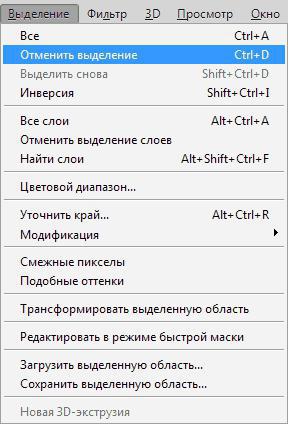
הדרך האחרונה, הרביעיתכי יהיה עליך להזין את הקטע "בחירה". אתה יכול למצוא אותו על הלוח העליון של התוכנית. לחץ על כפתור זה, תפריט יתפתח לפניך, שבו לבטל את הבחירה, אתה צריך ללחוץ על הפריט המתאים - "ביטול הבחירה". כפי שאתה יכול לראות, זה הוא שיש לו את CTRL + D מקשים חמים.
אז אתה יודע כמה כמו ארבע דרכים להסיר את הבחירה ב- Photoshop. אבל, כאמור, ראוי להזכיר את הניואנסים שאתם עשויים להיתקל בהם.
הניואנס הראשון מתרחש אם אתההשתמשו בכלי "שרביט קסמים" או "לאסו". בחירת אזור עם העזרה שלהם, אתה לא יכול להשתמש בשיטה השנייה, אתה פשוט לעשות בחירה חדשה.
אז, אפילו לדעת את כל השיטות של איך להסיר את הבחירה ב Photoshop, אתה לא יכול לעשות את זה אם עובד עם זה אסור.


























